Profilaktinė kompiuterio priežiūra
Geriausias būdas spręsti problemas yra visų pirma neleisti joms atsirasti. Čia atsiranda prevencinė priežiūra.
Gera prevencinės priežiūros programa apima išsamų atsarginės kopijos planą, priemones, skirtas apsaugoti sistemą nuo kenkėjiškų išnaudojimų, periodinę techninės ir programinės įrangos priežiūrą ir veiksmus, kad būtų išlaikytas bendras sistemos tvarkingumas. Prevencinės priežiūros tikslai yra sumažinti aparatūros gedimų tikimybę, prailginti sistemos naudingo tarnavimo laiką, sumažinti sistemos strigtis, kurias sukelia pasenusios tvarkyklės ir kitos programinės įrangos problemos, apsaugoti sistemą nuo virusų ir kitų kenkėjiškų programų ir užkirsti kelią duomenų praradimui.
Tolesniuose skyriuose pateikiama pagrindinė prevencinės priežiūros programa, kuria galite remtis kurdami savo ir jūsų sistemos poreikius atitinkančią programą.
Kurti atsarginę sistemos kopiją
Tinkamo atsarginių kopijų rinkinio priežiūra yra kritinė prevencinės priežiūros dalis.
Tai, kad yra nebrangių kietųjų diskų ir pagrindinių plokščių, palaikančių RAID 1 atspindėjimą, paskatino daugelį žmonių priklausyti tik nuo RAID 1, kad apsaugotų savo duomenis. Tai labai bloga idėja. RAID 1 apsaugo tik nuo standžiojo disko gedimo, kuris geriausiu atveju yra dalinė apsauga. RAID 1 nieko neapsaugo nuo:
- Duomenis sugadina virusai ar aparatūros problemos
- Netyčia ištrinti, perrašyti ar modifikuoti svarbius failus
- Katastrofiškas duomenų praradimas, pvz., Gaisras ar jūsų įrangos vagystė
Norint apsisaugoti nuo tų ir kitų grėsmių, vienintelis patikimas sprendimas yra periodiškai padaryti atsargines duomenų kopijas į tam tikrą išimamą laikmeną, pvz., Juostas, optinius diskus ar išimamus kietuosius diskus.
Atsarginė aparatūra
Anksčiau nebuvo jokių tikrai gerų techninės įrangos pasirinkimų, kuriant atsargines namų ir SOHO sistemų atsargines kopijas. Juostos įrenginiai buvo brangūs, juos sudėtinga įdiegti ir konfigūruoti, jie naudojo silpną ir brangią laikmeną ir buvo labai lėti. Nors kompaktinių diskų rašytojai, nors ir pakankamai greitai bei nebrangiai, saugojo tokį mažą duomenų kiekį, kad daugeliui žmonių, kurie juos naudojo atsarginėms kopijoms kurti, buvo priminta „Bad Olde“ dienos apie diskelių keitimą. Išoriniai standieji diskai buvo brangūs ir abejotino patikimumo.
Viskas pasikeitė. Vartotojų lygio juostiniai diskų įrenginiai vis dar yra brangūs ir lėti, nors paprasčiau įdiegti šiuolaikinį ATAPI juostinį įrenginį nei tais laikais, kai juostiniuose įrenginiuose buvo naudojamos SCSI arba firmos sąsajos. Kompaktinių diskų rašytojai vis dar yra pakankamai greiti ir nebrangūs ir yra geras sprendimas, jei jūsų duomenys telpa viename ar dviejuose kompaktiniuose diskuose. Svarbiausias vartotojų lygio atsarginės įrangos pakeitimas buvo nebrangių DVD įrašymo įrenginių ir išorinių arba išimamų standžiųjų diskų įvedimas. 3-1 lentelė pateikiamos svarbios atsarginės aparatinės įrangos, naudojamos namų ir SOHO atsarginėms kopijoms, tipų charakteristikos.

3-1 lentelė: svarbios atsarginės aparatinės įrangos charakteristikos
Be išlaidų sumetimų, renkantis atsarginę aparatinę įrangą susiduriate su dviem problemomis: talpa ir greitis. Idealiu atveju pasirinkta aparatinė įranga turėtų būti pakankamai talpi, kad visas kietojo disko turinys arba bent jau visi jūsų vartotojo duomenys būtų saugomi viename diske ar juostoje. Lygiai taip pat svarbu, atsarginės kopijos aparatūra turėtų būti pakankamai greita, kad būtų užbaigta visa atsarginė kopija ir patikrinta bet kuriuo metu, kai turite atsarginių kopijų. Lengva įvykdyti abu šiuos reikalavimus, jei turite neribotą biudžetą, tačiau dauguma iš mūsų turi pakenkti vieniems ar kitiems, kad išvengtumėte bankroto.
Daugumai namų ir SOHO vartotojų DVD grotuvas yra geriausias kompromisas. Už 100 USD ar mažiau (galbūt daug mažiau) galite įsigyti vidinį DVD įrašymo įrenginį ir tiek diskų, kad pakaktų įgyvendinti išsamų atsarginės kopijos planą. Jei turite keletą ne tinklo sistemų ar nešiojamųjų kompiuterių, kuriuos norite atsargines kopijas kurti, galite naudoti išorinį USB / „FireWire“ DVD įrašymo įrenginį, kad galėtumėte juos atsargines kopijas kurti atskirai.
Rašomo DVD talpos vieno sluoksnio 4,4 GB ir dvigubo sluoksnio 8,5 GB talpos pakanka daugeliui sistemų (paaiškinsime, kodėl netrukus). Viso disko rašymas ir patikrinimas užtrunka tik kelias minutes, todėl praktiškai atsarginę kopiją padaryti praktiškai net keletą kartų per darbo dieną yra praktiška. Vienintelis įrašomojo DVD trūkumas yra tas, kad optiniuose diskuose klaidų taisymas yra daug mažiau patikimas nei juostose, o tai reiškia, kad yra maža tikimybė, kad failo nepavyks atkurti iš atsarginio DVD. Vis dėlto tai lengva išspręsti problemą. Tiesiog kurkite atsargines kopijas dažniau ir saugokite senesnius atsarginius diskus. Jei negalite atkurti failo iš dabartinio disko, galėsite jį atkurti iš prieš tai buvusio.
DISKAS VERSUS TAPE
Mes esame diržų ir petnešėlių tipai, kai reikia apsaugoti savo duomenis. Kol dar nebuvo prieinami prieinami DVD įrašymo įrenginiai, kiekvieną dieną atsargines kopijas kūrėme savo sistemose naudodami „Travan“ ir DDS juostinius įrenginius. Ir mes pripažįstame, kad mažiau patikimas optinių diskų klaidų taisymas iš pradžių mums davė pauzę. Tačiau prieš porą metų mes konvertuojome į DVD + R ir DVD + RW naudojimą atsarginėms kopijoms kurti, ir mes to neatsigręžėme. Mes naudojame aukščiausios kokybės diskus („Verbatim premium“) ir niekada neturėjome problemų atkuriant failą. Juosta vis dar užima vietą įmonių duomenų centruose, tačiau, kiek mums rūpi, ji pasenusi namų ir SOHO vartotojams.
Jei DVD nėra pakankamai talpus, apsvarstykite galimybę naudoti išorinius arba išimamus kietuosius diskus, kuriuose saugoma nuo 80 GB iki 500+ GB. Bet kuriuo atveju galvokite apie kietąjį diską kaip apie laikmeną, o ne apie diską. Kitaip tariant, išorinis arba išimamas standusis diskas iš tikrųjų yra tik juokingai atrodanti juosta ar diskas, su kuriuo elgiatės taip pat, kaip ir su bet kokia kita nuimama atsargine laikmena. Kaip gerai sukti atsarginę kopiją, jums reikia kelių diskų ar juostų, taip pat reikės kelių išorinių arba išimamų standžiųjų diskų. Kalbant apie patikimumą, kietieji diskai yra tarpiniai tarp juostų ir optinių diskų. Kietieji diskai turi patikimesnį klaidų aptikimą ir taisymą nei optiniai diskai, tačiau mažiau patikimi nei juostiniai. Vėlgi, tai neturi kelti susirūpinimo, jei kuriate atsarginę kopiją keliuose išoriniuose / išimamuose standžiuosiuose diskuose. Jei negalėsite atkurti failo iš vieno, galėsite jį atkurti iš kito.
RON MORSE PATARIMAI APIE ATSARGAS
Įsitikinkite, kad naujausi aparatinės ir programinės įrangos atnaujinimai nepalieka archyvuotų duomenų. Vienu metu didžiąją dalį atsarginės kopijos dariau išoriniame CDC SCSI standžiajame diske. 80 MB talpoje jis nelaikytų sistemos ar programos failų (tam turėjau originalią diegimo laikmeną), tačiau jis buvo pakankamai didelis, kad galėčiau laikyti mano asmeninius duomenis, kol viskas pasiekė tašką, kur nebuvo. Diskas buvo pažemintas į archyvo statusą ir iškrito iš įprastų paslaugų. Per daug apie tai negalvojo.
Vieną dieną aš pasistačiau naują mašiną, neturinčią SCSI adapterio, nes naujojoje mašinoje nebuvo jokių SCSI įrenginių. Senoji mašina buvo parduota kažkam nieko neįtariančiam vakarėliui. Tada vieną dieną man reikėjo patekti į archyvą. Aš tikrai reikalinga norint pasiekti archyvą. Duh. Brangi pamoka. Tai taikoma ir programinei įrangai. Jei turite daug svarbių duomenų patentuotu failo formatu, pačių failų turėjimas yra tik pusė iššūkio. Jūs taip pat turite mokėti juos perskaityti. (Čia įterpkite atvirųjų failų standartų reklamą.)
Duomenų katalogo struktūros tvarkymas
Jei kuriate atsarginę kopiją kietajame diske, galite kiekvieną kartą sukurti atsarginę kopiją visam diskui. Jei naudojate DVD įrašymo įrenginį, tikrąsias atsargines kopijas tikriausiai atliksite nedažnai, o įprastines atsargines kopijas atliksite tik savo duomenų rinkmenose. Tokiu atveju svarbu sutvarkyti duomenų katalogus, kad būtų kuo lengviau kurti tik atsargines duomenų kopijas ir įsitikinti, kad atsarginę visų duomenų kopiją sukūrėte. Apgaulė čia yra išskirti savo duomenis į grupes, kurių atsargines kopijas galima kurti skirtingais dažniais.
Pavyzdžiui, mūsų duomenys, išskyrus garso ir vaizdo failus, yra apie 30 GB. Akivaizdu, kad nepraktiška tiek daug duomenų nuolat grąžinti į DVD diskus. Laimei, nebūtina kaskart visa tai paremti. Didžioji šių duomenų dalis yra istorinės knygos, kurias mes parašėme prieš daugelį metų (ir kurias galime kada nors atnaujinti), senas el. Paštas ir kt. Viską reikia paremti, tačiau nebūtina jo kurti kiekvieną dieną ar net kiekvieną mėnesį. Taigi mes išskiriame savo duomenis į trijų aukščiausio lygio katalogų pakatalogius:
duomenis
Šiame aukščiausio lygio kataloge yra mūsų dabartinis darbo duomenų el. Paštas, dabartiniai knygų projektai, naujausi skaitmeninių fotoaparatų vaizdai ir pan. Šis katalogas kiekvieną dieną sukuriamas atsarginės kopijos į DVD diską ir dažnai visą dieną, kad atspindėtų kitų mūsų tinklo sistemų katalogus. Niekada neleidžiame, kad šis katalogas išaugtų, nei telpa viename DVD.
archyvas
Šiame aukščiausio lygio kataloge yra visi mūsų seni duomenys: failai, kurių mums gali neprireikti nei vieną mėnesį į kitą, nei net iš vienų į kitus. Šiame kataloge yra daug atsarginių DVD rinkinių, iš kurių du saugomi ne svetainėje. Kiekvienam atsarginių kopijų rinkiniui šiuo metu reikia šešių DVD diskų. Kiekvieną kartą, kai įtraukiame duomenis į archyvų katalogus, o tai nenutinka dažnai, įrašome kelis naujus atsarginių DVD rinkinius. (Mes taip pat saugome senus diskus, bet tada mes esame paketai.)
laikydami
Šis aukščiausio lygio katalogas yra tarpinis tarp mūsų darbo duomenų ir mūsų archyvų katalogų. Kai mūsų darbo duomenų katalogų dydis artėja prie to, kas tilps ant vieno DVD, paprastai kas du ar tris mėnesius, mes šluojame senesnius failus į laikymo katalogą ir įrašome naujas laikymo katalogo kopijas į DVD. Tai darydami galime išlaikyti savo darbinių duomenų katalogą valdomu dydžiu, tačiau nereikės labai dažnai perdaryti archyvų katalogo atsarginių kopijų. Taip pat išlaikome šio katalogo dydį, kuris tilps ant vieno DVD. Kai jis artėja prie tokio dydžio, viską laikymo kataloge iššluojame į archyvų katalogą ir įrašome naują archyvo DVD rinkinį.
Kai planuojate duomenų katalogo struktūrą, taip pat svarbu atsižvelgti į šiuos aspektus:
- Duomenų svarba
- Kaip sunku būtų rekonstruoti duomenis
- Kaip dažnai keičiasi duomenys
Šie trys veiksniai kartu lemia, kaip dažnai reikia kurti atsargines duomenų kopijas, kiek kartų norite išsaugoti atsarginių kopijų, taigi, kur duomenys priklauso jūsų katalogo struktūrai. Pavyzdžiui, jūsų finansiniai įrašai ir skaitmeninės nuotraukos jums tikriausiai yra labai svarbios, jas sunku ar neįmanoma atkurti, jei pametate, ir dažnai jas keisti. Tiems failams reikia dažnai kurti atsargines kopijas, ir jūs tikriausiai norėsite išlaikyti kelių kartų atsargines kopijas. Šie failai priklauso jūsų darbo duomenų katalogams.
Ir atvirkščiai, jei kompaktinių diskų rinkinį nukopijavote į MP3, šie failai nėra nei svarbūs, nei sunkiai atkuriami, nes prireikus galite paprasčiausiai nukopijuoti kompaktinius diskus. Nors šie failai gali būti pagrįstai klasifikuojami kaip duomenys, yra tikimybė, kad juos priskirsite duomenims, kurių niekada nereikia kurti atsarginių kopijų, todėl raskite juos kažkur savo katalogo struktūroje už katalogų, kurie paprastai yra atsarginiai.
Sukurkite atsarginės rotacijos schemą
Nepriklausomai nuo atsarginės įrangos, kurią naudojate, svarbu sukurti tinkamą atsarginės kopijos sukimo schemą. Gerai sukimosi schemai reikia pusės tuzino ar daugiau diskų, juostų ar diskų ir leidžia:
- Lengvai ir greitai atkurkite naujausią bet kokio failo kopiją
- Atkurkite kelias failo kartas
- Saugokite kelias duomenų kopijas, kad būtų atleista ir būtų detaliau
- Saugokite bent vieną savo duomenų kopiją ne svetainėje, kad apsisaugotumėte nuo katastrofiško duomenų praradimo
Vadinama populiariausia atsarginių kopijų pasukimo schema ir tinkamiausia atsarginėms kopijoms DVD + RW diskuose Senelis-tėvas-sūnus (GFS) . Norėdami naudoti šį atsarginės kopijos sukimą, pažymėkite šiuos diskus:
- Penki (arba šeši) dienos diskai, pažymėti nuo pirmadienio iki penktadienio (arba šeštadienio).
- Penki savaitiniai diskai, pažymėti 1–5 savaitėmis.
- Dvylika mėnesinių diskų, pažymėtų nuo sausio iki gruodžio.
Kiekvienos darbo dienos atsarginę kopiją sukurkite atitinkamame dienos diske. Sekmadienį atsarginė kopija pagal bet kurį numeruotą savaitinį diską atitinka to mėnesio sekmadienio skaičių. Pirmoji (arba paskutinė) kiekvieno mėnesio kopija sukuriama kas mėnesį. Šis metodas suteikia jums dienos detalumą praėjusiai savaitei, savaitės detalumą praėjusiam mėnesiui ir mėnesio detalumą praėjusiems metams. Daugumai namų ir SOHO vartotojų ši schema yra daugiau nei pakankama.
iš apačios nutekėjo kenmore poveržlė 110
Žinoma, galite modifikuoti standartinę GFS rotaciją bet kokiu būdu, kuris tinka jūsų poreikiams. Pavyzdžiui, užuot įrašę savaitines ar mėnesines atsargines kopijas į DVD + RW diską, kuris galiausiai bus perrašytas, galite įrašyti tas atsargines kopijas į DVD + R (vieną kartą rašyti) diskus ir juos archyvuoti. Panašiai niekas netrukdo kiekvieną savaitę ar kiekvieną mėnesį padaryti antrą atsarginį diską ir archyvuoti jį ne svetainėje.
Jei kuriate atsargines kopijas prie išorinių arba išimamų standžiųjų diskų, tikriausiai nenorėsite naudoti standartinio GFS sukimosi, kuriam prireiks 22 standžiųjų diskų. Laimei, galite naudoti mažiau diskų, nepažeisdami atsarginės sistemos patikimumo. Daugumoje išimamų standžiųjų diskų yra vietos mažiausiai dviem ar trims visoms atsarginėms kopijoms, jei sukuriate atsarginę kopiją visam standžiajam diskui, ar keliolikai ar daugiau atsarginių kopijų, skirtų tik duomenims.
Vis tiek nenorite laikyti visų kiaušinių viename krepšyje, tačiau tikslinga apriboti krepšelių skaičių iki dviejų ar trijų. Apgaulė yra įsitikinti, kad pakaitomis naudojate diskus, kad galų gale visos naujausios atsarginės kopijos nebūtų viename diske, o kitoje - tik senesnės. Pvz., Jei nuspręsite atsarginėms kopijoms naudoti tik du išorinius arba išimamus standžiuosius diskus, pažymėkite vieną iš jų „M-W-F“, o kitą „Tu-Th-S“ ir pakeiskite savo kasdienines atsargines kopijas tarp dviejų diskų. Panašiai pažymėkite vieną iš 1-3-5 diskų ir kitus 2-4, kad galėtumėte kas savaitę kurti atsargines kopijas, o vieną diską „J-M-M-J-S-N“ ir kitą „F-A-J-A-O-D“, jei norite kurti mėnesines atsargines kopijas.
Atsarginės programinės įrangos pasirinkimas
Yra keturios plačios programinės įrangos kategorijos, kurias galima naudoti atsarginėms kopijoms kurti. Kiekvienas iš jų turi privalumų ir trūkumų, o tai, kas jums labiausiai tinka, priklauso nuo jūsų poreikių ir pageidavimų.
Sistemos komunalinės paslaugos
Sistemos komunalinės paslaugos, tokios kaip „xcopy“, yra nemokamos, lanksčios, lengvai naudojamos, jas galima scenarijuoti ir sukurti atsargines kopijas, kurios būtų lengvai skaitomos be atkūrimo operacijos. Tačiau jie paprastai nesudaro suspaudimo ar jokių paprastų būdų atlikti dvejetainį palyginimą kiekvienam nukopijuotam failui, ir jie gali rašyti tik į prijungtą įrenginį, kuris operacinei sistemai matomas kaip diskas. (Kitaip tariant, jų negalėsite naudoti rašydami į optinį diską, nebent naudojate paketų rašymo programinę įrangą, dėl kurios tas diskas operacinei sistemai atrodo kaip diskas.)
CD / DVD įrašymo programos
CD / DVD įrašymo programos, tokios kaip „Nero Burning ROM“ ( http://www.nero.com ) ir K3b ( http://www.k3b.org ) yra greiti, gali kurti tiesiogiai skaitomas atsargines kopijas ir paprastai siūlo patikimas dvejetainio tikrinimo funkcijas, tačiau gali nesiūlyti glaudinimo. Dauguma jų taip pat mažai arba iš viso negali filtruoti pagal failų pasirinkimo kriterijus, pvz., „Kurti atsargines kopijas tik šiandien pasikeitusiems failams“. Žinoma, CD / DVD įrašymo programos gali būti naudojamos kitaip, pavyzdžiui, garso ir vaizdo DVD kopijavimas, ir yra tikimybė, kad jau esate įdiegę degančią programą. Jei taip, ir jei deginanti programa atitinka jūsų reikalavimus, galite ją naudoti, o ne pirkti kitą programą tik atsarginėms kopijoms kurti.
Tradicinės atsarginės programos
Tradicinės atsarginės programos, tokios kaip „BackUp MyPC“ ( http://www.stompsoft.com ) daro tik viena, bet jie tai daro labai gerai. Jie yra greiti, lankstūs, turi patikimas glaudinimo ir patvirtinimo parinktis, palaiko beveik bet kokio tipo atsarginę laikmeną ir leidžia apibrėžti standartines atsarginės kopijos procedūras naudojant scenarijus, išsamius failų pasirinkimo kriterijus ir išsaugotus atsarginių kopijų rinkinius. Jei jūsų poreikiai yra paprasti, gali pakakti komplektuojamos „Windows“ atsarginės programėlės, kuri yra pašalinta „Veritas Backup Exec“ versija (nuo tada, kai parduota ir pervadinta į „BackUp MyPC“). Priešingu atveju manome, kad komercinis „BackUp MyPC“ yra geriausias pasirinkimas „Windows“ vartotojams.
Disko atvaizdavimo programos
Disko vizualizavimo programos, tokios kaip „Acronis True Image“ ( http://www.acronis.com ) sukurkite suglaudintą standžiojo disko vaizdą, kurį galima įrašyti į standųjį diską, optinį diską ar juostą. Nors diskų vaizdavimo programos yra ne tokios lanksčios nei tradicinė atsarginės kopijos programa, jos neįkainojamas pranašumas yra teikiant atkūrimo po nelaimės funkcijas. Pvz., Jei kietasis diskas sugenda ir turite dabartinį disko vaizdą, jums nereikia iš naujo įdiegti „Windows“ ir visų programų (įskaitant atsarginės kopijos programą), o tada atkurti duomenis. Vietoj to, paprasčiausiai paleiskite atkūrimo po nelaimės diską ir leiskite jiems nukopijuoti. Jūsų sistema grįš į pradinę būseną per kelias minutes, o ne valandas.
Savo tinkle naudojame tris iš šių keturių programinės įrangos tipų. Kelis kartus per dieną mes darome tai, ką mes vadiname „xcopy“ atsarginėmis kopijomis, nors dabar paleidžiame „Linux“, o ne „Windows“, kad greitai kopijuotume esamus darbo duomenis į kitas tinklo sistemas. Mes naudojame CD / DVD įrašymo programą, K3b, skirtą „Linux“, mūsų įprastoms atsarginėms kopijoms į DVD diskus paleisti. Ir kai ketiname išardyti sistemą, kad ją taisytume ar atnaujintume, paleisime atsarginę vaizdo kopiją su „Acronis True Image“, tik tuo atveju, jei nutiktų blogiausia.
NIEKADA Negalite būti per gerai paremtas
Nepriklausomai nuo atsarginių kopijų naudojimo būdų ir metodų, turėkite omenyje šiuos dalykus ir neapsiriksite:
- Dažnai kurkite atsargines kopijas, ypač svarbius arba sunkiai atkuriamus duomenis
- Patikrinkite atsargines kopijas, kad įsitikintumėte, jog jos yra įskaitomos ir kad galite iš jų atkurti duomenis
- Palaikykite kelis atsarginių kopijų rinkinius, kad būtų atleista ir kad būtų galima atkurti senesnes failų versijas
- Apsvarstykite galimybę saugoti vietoje saugomą priešgaisrinį seifą ar laikmeną
- Saugokite naujausią atsarginės kopijos rinkinį ne svetainėje ir reguliariai sukite
Nors internetinės atsarginės kopijos paslaugos (įskaitant „Google Gmail“ naudojimą ad hoc atsarginėms kopijoms saugoti) yra pagrįstas pasirinkimas papildomoms atsarginėms kopijoms kurti, siūlome jų nenaudoti kaip pagrindinės atsarginės kopijos formos. Negalima suklysti per daug dalykų, pradedant jūsų (ar jų) interneto ryšiu, baigiant serverio problemomis prieglobos įmonėje, baigiant įmonei be įspėjimo. Kai jums reikia atsarginių kopijų, jums jų reikia dabar . Pirmines atsargines kopijas laikykite lengvai pasiekiamas.
Programinės įrangos saugumas nėra
Nors daugelis žmonių priklauso nuo programinės įrangos užkardų, tokių kaip „ZoneAlarm“ ( http://www.zonealarm.com ) arba „Norton Internet Security“ ( http://www.symantec.com ), manome, kad tai klaida. Tarp saugumo ekspertų yra tiesa, kad programinė įranga negali apsaugoti ją valdančios sistemos. Bet kuri programinės įrangos ugniasienė gali būti pažeista išnaudojimais, nukreiptais tiesiai į ją arba pagrindinę operacinę sistemą. Mūsų nuomone, programinės įrangos užkarda yra geresnė už nieką, bet ne ką geresnė.
Sistemos saugumas
Svarbiausias žingsnis, kurį galite atlikti, kad apsaugotumėte sistemą nuo kirminų ir kitų kenkėjiškų įsibrovėlių, yra įdiegti aparatinės įrangos maršrutizatorių / užkardą tarp sistemos ir interneto. Tinkamai sukonfigūruotas maršrutizatorius / užkarda blokuoja kenkėjiškus nuskaitymus ir zondus ir daro jūsų sistemą efektyviai nematomą milijonams užkrėstų viešojo interneto sistemų, kurios nuolat bando ją užkrėsti. Aparatinės įrangos maršrutizatoriaus / užkardos įrenginiai paprastai parduodami tik nuo 30 iki 50 USD, taigi jie yra pigus draudimas nuo to, kad kenksmingi įsibrovėliai gali pakenkti jūsų sistemai.
Mums labai patinka „D-Link“ pagaminti kabeliniai / DSL maršrutizatoriai, tokie kaip „DI-604“ (tik laidinis) arba „DI-624“ (laidinis / belaidis), tačiau panašūs „NETGEAR“ ir „Linksys“ pagaminti plačiajuosčio ryšio maršrutizatoriai taip pat yra populiarūs. Visuose dabartiniuose mums žinomuose modeliuose naudojami numatytieji nustatymai, užtikrinantys pakankamą saugumą, tačiau vis tiek verta skirti keletą minučių, kad ištirtumėte vadovą, kad įsitikintumėte, jog jūsų maršrutizatorius sukonfigūruotas taip, kad užtikrintų jums priimtiną saugumo lygį.
WEP saugumas nėra
Jei įdiegiate belaidį maršrutizatorių ir įgalinate belaidį tinklą, būtinai jį tinkamai apsaugokite. Ankstyvųjų 802.11 belaidžių įrenginių naudojamas standartas, vadinamas WEP (Wired Equivalent Privacy), dabar yra beviltiškai nesaugus. WEP gali būti nulaužta pažodžiui per kelias minutes ar net sekundes, naudojant komunalines paslaugas, kurias gali atsisiųsti visi. Naujesnis WPA („Wi-Fi Protected Access“) standartas, tinkamai sukonfigūruotas, yra saugus nuo visų, išskyrus pačius sudėtingiausius išpuolius. Jei jūsų dabartiniai belaidžiai adapteriai ir prieigos taškai palaiko tik WEP, nedelsdami juos visus pakeiskite įrenginiais, palaikančiais WPA. Priešingu atveju jūs taip pat galite valdyti belaidį tinklą visiškai nesaugodami.
Įdiegę ir sukonfigūravę užkardą / maršrutizatorių, apsilankykite „Gibson Research Corporation“ svetainėje ( http://www.grc.com ) ir naudokite jų skydus aukštyn! tarnyba, kad patikrintumėte jūsų saugumą. Skydai aukštyn! tikrina jūsų sistemą ir praneša apie prievadų, kuriuos dažniausiai atakuoja kirminai ir kiti kenkėjiški išnaudojimai, būseną. 3-17 pav rodo „Shields UP“ bėgimo rezultatus! prieš vieną iš mūsų „Windows XP“ bandomųjų sistemų.
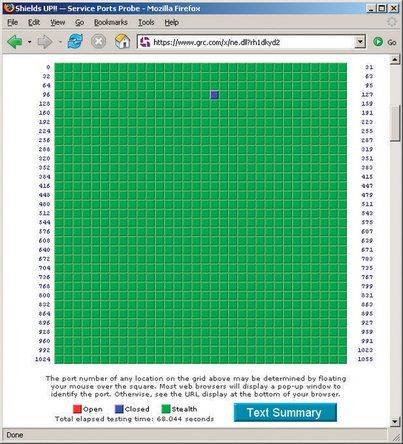
3-17 paveikslas: „Gibson Research Shields UP“! rodanti (beveik) visiškai slaptą sistemą
Skydai aukštyn! raudonai pažymi atvirus uostus (labai blogos žinios). Uždaryti uostai, kurie nepriima ryšio, bet kai patikrinami, patvirtina, kad yra, pažymėti mėlyna spalva. Vogtieji uostai, kurie visiškai nereaguoja į zondus, pažymėti žalia spalva. Idealiu atveju norėtume, kad visi mūsų uostai būtų pažymėti žaliai, nes tai iš tikrųjų daro mūsų sistemą nematomą įsibrovėliams. Tačiau dėl praktinių priežasčių mes paslėpėme visus uostus, išskyrus 113 prievadą (ident), kuris reaguoja į zondus kaip uždarytus.
NAUDOKITE nmap RIMTIEMS BANDYMAMS
Norėdami atlikti griežtesnius bandymus, pabandykite naudoti nmap ( http://www.insecure.org/nmap/ ). Kadangi galite jį paleisti savo tinkle, galite jį naudoti norėdami išbandyti atskiras sistemas, o ne tik visą savo tinklą. Naudinga išbandyti maršrutizatorių ir kompiuterius, kad žinotumėte, kokie pažeidimai yra. Galbūt nustebsite sužinoję, kad kažkaip pavyko įgalinti žiniatinklio serverį, kurio niekada nenaudojate, arba kad turite nepatvirtintą „SQL Server“ versiją (gerai reklamuojamo „Slammer / Sapphire“ kirmino vektorius), kuri buvo įdiegta kartu su kai kuriais kitas programinės įrangos paketas.
Kas yra 113 uostas?
113 prievadas naudojamas identifikavimo užklausoms, kurios leidžia nuotoliniams serveriams atrasti vartotojo vardą, susietą su tam tikru ryšiu. „Ident“ pagalba aptikta informacija yra retai naudinga ir nepatikima. Tačiau kai nuotolinis serveris bando prisijungti prie jūsų kompiuterio ir pateikti identifikavimo atsakymą, uždarytas prievadas jam sako: „Atsiprašau, aš neveikiu identifikacijos“. Kita vertus, slaptas prievadas gali paskatinti nuotolinį serverį padaryti išvadą, kad jūsų kompiuterio nėra. Nuotolinis serveris greičiausiai leidžia jūsų ryšį (pvz., FTP, HTTP ar TELNET), jei mano, kad jūs tikrai esate ten.
Pagal numatytuosius nustatymus dauguma aparatinės įrangos maršrutizatorių slepia visus prievadus, išskyrus 113, kuriuos jie konfigūruoja kaip uždarytus. Keli maršrutizatoriai taip pat slepia 113 prievadą. Paprastai tai yra bloga idėja, nes ji gali sukelti lėtą atsakymą arba iš viso nereaguoti iš kai kurių serverių. Jei skydai UP! praneša, kad 113 prievadas yra slaptas, siūlome naudoti maršrutizatoriaus konfigūravimo įrankį, kad pakeistumėte 113 prievadą į uždarą, o ne slaptą.
Štai keli kiti veiksmai, kuriuos turėtumėte atlikti, kad apsaugotumėte „Windows“ sistemas:
Įdiekite „Firefox“.
Vienas iš svarbiausių žingsnių, kurį galite atlikti, yra apsaugoti „Windows“ sistemą - pakeisti klaidų, nesaugų „Internet Explorer“ į kitą numatytąją naršyklę. Populiariausia alternatyvi naršyklė yra „Firefox“ ( http://www.mozilla.org ). Siūlome nedelsiant įdiegti „Firefox“ ir pradėti naudoti jį kaip numatytąją naršyklę. Nepaisykite „Microsoft“ įkvėptos FUD, teigiančios, kad „Internet Explorer“ yra tokia pat saugi kaip „Firefox“. Tai nėra. „Firefox“ yra didesne tvarka saugesnė.
Įdiekite skelbimų blokavimo programinę įrangą.
Nors dauguma reklaminių antraščių ir iššokančiųjų langų nėra kenksmingi, jie erzina. Kai kuriuose skelbimuose yra nuorodų į kenkėjiškas svetaines, kuriose paprasčiausiai spustelėjus nuorodą ar net paprasčiausiai peržiūrėjus puslapį, jūsų sistemoje gali būti įdiegta kenkėjiška programa atsisiunčiant programą. Skelbimus blokuojančios programinės įrangos naudojimas sumažina problemą. Mes naudojame skelbimų bloką ( http://extensionroom.mozdev.org ), tačiau yra daugybė alternatyvų, įskaitant „Privoxy“ ( http://www.privoxy.org ), „WebWasher“ ( http://www.cyberguard.com ) ir „AdSubtract“ ( http://www.intermute.com ).
Saugus „Internet Explorer“.
Deja, neįmanoma visiškai pašalinti „Internet Explorer“ iš „Windows“ sistemos. IE yra pavojinga tiesiog sėdėti ten, kur jūs kietajame diske, net jei niekada jo neveikiate. Galite sumažinti pavojų sukonfigūravę IE kuo saugesnę. Norėdami tai padaryti, paleiskite IE, pasirinkite skirtuką Įrankių parinktys Sauga. Pasirinkite kiekvieną saugumo zoną, spustelėkite mygtuką Pasirinktinis lygis, išskleidžiamajame sąraše pasirinkite „Didelė sauga“ ir spustelėkite mygtuką Atstatyti. Pakartokite procesą kiekvienai apsaugos zonai. Kai tai padarysite, „Internet Explorer“ yra beveik netinkamas naudoti, tačiau jis yra bent jau toks saugus, kiek įmanoma.
Išjunkite „Windows Scripting Host“.
Net jei saugote „Internet Explorer“, „Windows“ scenarijų priegloba (WSH) lieka sumontuotas ir pavojingas. Kad būtų užtikrinta geriausia apsauga nuo VBS virusų, rekomenduojame visiškai pašalinti WSH, tačiau tai reiškia, kad „Windows“ nebegali paleisti jokio .vbs scenarijaus. Atsižvelgiant į paleistos „Windows“ versiją, galite pašalinti WSH naudodami valdymo skydo programėlę „Pridėti arba šalinti programas“.
Jei nėra galimybės pašalinti WSH iš valdymo skydo, galite pašalinti WSH rankiniu būdu, ištrindami failus cscript.exe ir wscript.exe , bet jūs turite tai padaryti tinkamai. „Windows“ saugo dvi šių failų kopijas, aktyvias kopijas - WINDOWS system32 ir atsarginės kopijos WINDOWS system32 dllcache . Pirmiausia ištrinkite atsargines kopijas, o tada - aktyvias kopijas. Jei pirmiausia ištrinsite aktyvias kopijas, „Windows“ iškart aptiks jų nebuvimą ir automatiškai atkurs iš atsarginių kopijų. Ištrynę abi kopijas, „Windows“ pasirodo įspėjamasis dialogo langas, kurį galite tiesiog atmesti.
ką srs šviesa reiškia hondos susitarimu
LENGVAS BŪDAS
Taip pat galite naudoti „Symantec“ „Noscript.exe“ ( http: //www.symantec.com/avcenter/noscrip ... ), kuris automatiškai pašalina WSH.
Pakeiskite „Outlook“.
Nors naujausios versijos yra saugesnės nei senesnės, „Outlook“ vis tiek yra virusų magnetas. Jei įmanoma, rekomenduojame jį pakeisti „Mozilla Thunderbird“ ar kita alternatyvia pašto programa.
Iki šiol aprašytos priemonės apsaugo jūsų sistemą nuo užkrėtimo kirminais ir kitais išnaudojimais, kuriems nereikia vartotojo įsikišimo. Deja, toks automatinis išnaudojimas nėra vienintelis pavojus saugumui. Jūsų sistemai taip pat gresia išnaudojimas, reikalaujantis jūsų aktyvaus (jei to nežinote) dalyvavimo. Dvi pagrindinės grėsmės yra virusai, kurie paprastai gaunami kaip priedai prie el. Laiškų, ir šnipinėjimo programos, kurios dažnai palaiko „nemokamą“ programinę įrangą, pvz., „P2P“ klientus, kuriuos įdiegiate savanoriškai.
Nauji virusai nuolat rašomi ir paleidžiami į laisvę, todėl svarbu reguliariai naudoti virusų skaitytuvą ir nuolat atnaujinti jį su naujausiais virusų parašais. Nors „Norton AntiVirus“ ( http://www.symantec.com ) ir „McAfee VirusScan“ ( http://www.mcafee.com ) yra du populiariausi antivirusiniai skaitytuvai, kurių mes taip pat nenaudojame. Vietoj to, mes rekomenduojame įdiegti „Grisoft AVG Anti-Virus“ ( http://www.grisoft.com ), parodyta 3-18 pav . AVG yra toks pat efektyvus, kaip ir bet kuris mūsų naudojamas konkuruojantis produktas, kelia mažai sistemos išteklių reikalavimų ir yra nemokamas asmeniniam naudojimui.
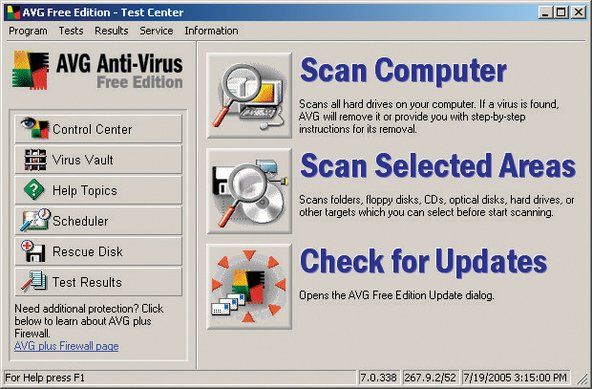
3-18 pav. „Grisoft AVG Anti-Virus Free Edition“
Dar prieš keletą metų virusai kėlė didžiausią grėsmę saugumui. Šiais laikais kenkėjiškos programos kelia bent jau tokią pat grėsmę. Mažiausiai kenkėjiška kenkėjiškų programų forma yra reklaminė programinė įranga, rodanti iššokančiuosius skelbimus naršymo sesijų metu, ir gali pranešti apie jūsų naršymo internete įpročius centriniam serveriui paprastai anonimiškai ir nepranešdama apie asmeninę informaciją, kuri jus identifikuoja, kad padėtų reklaminės programos rodomiems skelbimams bus jums įdomu. Kenkėjiškesnės reklaminių programų formos, paprastai vadinamos šnipinėjimo programomis, renka ir praneša apie jus informaciją, kuri gali būti naudinga tapatybės vagims ir kitiems piktadariams. Kenkėjiškiausios šnipinėjimo programos yra kur kas platesnės - naudojant klavišų paspaudimų registratorius ir panašius metodus rinkti slaptažodžius, kreditinių kortelių ir banko sąskaitų numerius bei kitą kritiškai svarbią informaciją.
Net jei niekada neįdiegiate programinės įrangos, kuri nėra patikimo šaltinio, galite nukentėti nuo šnipinėjimo programų. Kartais tereikia apsilankyti kenkėjiškame tinklalapyje, kuris nematomai atsisiunčia ir įdiegia šnipinėjimo programas jūsų sistemoje. Vienintelis būdas apsisaugoti nuo tokios kenkėjiškos programinės įrangos yra įdiegti kenkėjiškų programų skaitytuvą, jį atnaujinti ir reguliariai paleisti. Yra daugybė kenkėjiškų programų skaitytuvų, daugelis jų nemokami. Deja, kai kurie iš jų yra šnipinėjimo programos Trojos arklys. Jei įdiegsite vieną iš jų, ji tikrai nuskaitys jūsų sistemą ir praneš apie aptiktą „svetimą“ kenkėjišką programą. Gali būti net malonu pašalinti tą kenkėjišką programą, paliekant jūsų sistemai laisvę paleisti šnipinėjimo programą, kurią ji pati įdiegia.
Laimei, yra du patikimi kenkėjiškų programų skaitytuvai, kuriuos galime rekomenduoti - abu jie asmeniniam naudojimui yra nemokami. „Spybot“ paieška ir sunaikinimas ( http://www.safer-networking.org ), parodyta 3-19 pav yra aukojimo reikmenys. „Spybot“ yra greitas ir nepaprastai efektyvus, ir mes jį naudojame kaip pirmąją gynybos liniją. (Jei ją įdiegsite, atsiųskite vaikinui keletą dolerių programinės įrangos, tai turėtų būti skatinama.) Mes kasdien vykdome „Spybot“ savo „Windows“ sistemose. Kad ir kaip būtų gerai, net „Spybot“ kartais kažko praleidžia. Kaip atsarginę kopiją vykdome „AdAware“ ( http://www.lavasoftusa.com ) kas savaitę. Ko „Spybot“ nepagauna, tą daro „AdAware“. (Mokama „AdAware“ versija apima realiu laiku veikiančią skelbimų blokavimo ir iššokančiųjų langų blokavimo programą.)
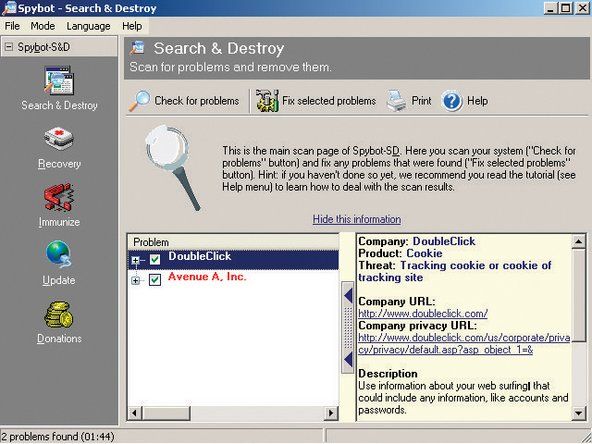
3-19 pav. Naudokite „SpyBot Search & Destroy“, kad aptiktumėte ir pašalintumėte kenkėjiškas programas
Pagal numatytuosius nustatymus „Windows“ veikia daug nereikalingų foninių paslaugų. Išjungus nereikalingas paslaugas, gaunama dviguba nauda sumažinant sistemos išteklių suvartojimą ir pašalinant potencialius saugumo išnaudojimo taškus. „Windows XP“ paslaugų paleidimo elgseną galite sukonfigūruoti naudodami paslaugų politikos redaktorių. Norėdami tai padaryti, spustelėkite Pradėti vykdyti, įveskite services.msc paleisti dialogo lange ir paspauskite Enter. Pasirodo Paslaugų politikos redaktorius, kaip parodyta 3-20 pav .
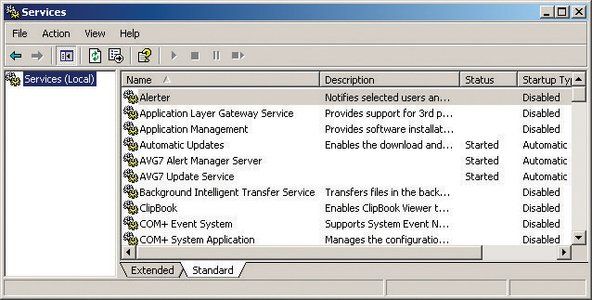
3-20 paveikslas: „Windows XP Services“ politikos redaktorius
Dukart spustelėkite bet kurios paslaugos pavadinimą, kad būtų parodytas šios paslaugos ypatybių lapas, kaip parodyta 3-21 pav . Naudokite išskleidžiamąjį sąrašą „Paleisties tipas“, jei norite, kad paleidimo tipas būtų Automatinis, Rankinis arba Išjungtas. Jei paslauga šiuo metu veikia, spustelėkite ją sustabdyti. Jei kitos paslaugos priklauso nuo tos paslaugos, „Windows“ pateikia įspėjimo dialogo langą, kuriame bus nurodyta, kad sustabdžius šią paslaugą, bus sustabdytos ir priklausomos paslaugos. Pertvarkę visų paslaugų paleidimo parametrus, iš naujo paleiskite sistemą, kad pakeitimai būtų įgyvendinti.
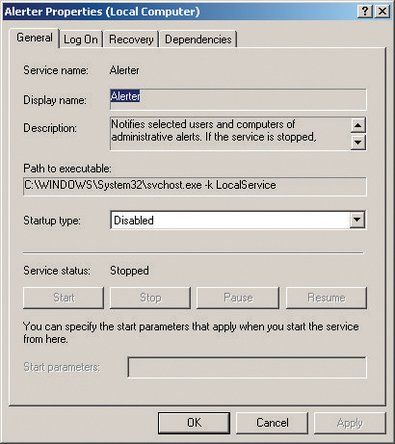
3-21 pav. „Alerter“ paslaugos nuosavybės lapas
Įprastai „Windows XP“ sistemai, paprastai naudojamai gyvenamajame ar SOHO aplinkoje, rekomenduojame įgalinti šias „Microsoft“ paslaugas:
- Automatiniai naujinimai
- Kriptografijos paslaugos
- DHCP klientas
- Įvykių žurnalas
- Pagalba ir palaikymas
- HID įvesties tarnyba
- „Plug and Play“
- „Print Spooler“
- Saugoma saugykla
- Nuotolinės prieigos automatinio ryšio tvarkyklė
- Nuotolinės prieigos ryšio tvarkyklė
- Nuotolinių procedūrų iškvietimas (RPC)
- Nuotolinio procedūrų iškvietimo (RPC) lokatorius
- Scenarijų blokavimo paslauga
- Saugumo centras
- „Shell Hardware“ aptikimas
- „Windows Audio“
- „Windows“ vaizdų gavimas (WIA)
- „Windows Installer“
- „Windows“ valdymo instrumentai
- „Windows Management Instrumentation“ tvarkyklių plėtiniai
- Darbo stotis
Išjunkite visas kitas „Microsoft“ paslaugas, išskyrus tas, kurios nurodytos 3-2 lentelė . Kai kurios iš šių paslaugų, ypač sistemos atkūrimo paslauga ir temos, naudoja daug sistemos išteklių ir yra geriausiai išjungiamos, nebent jums reikalinga jų teikiama funkcija.
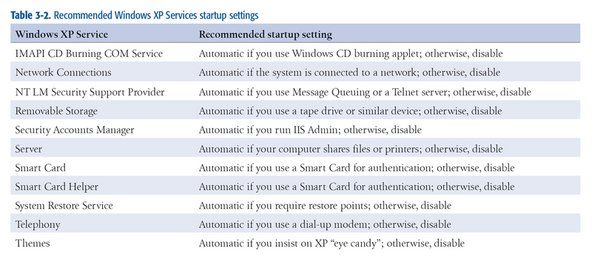
3-2 lentelė: rekomenduojami „Windows XP Services“ paleisties parametrai
Be daugybės paslaugų, kurias „Microsoft“ įtraukia su „Windows XP“, daugelis sistemų teikia ir trečiųjų šalių paslaugas. Paslaugų politikos redaktoriuje sunku nustatyti, kurios paslaugos nėra „Microsoft“. Laimei, yra dar viena alternatyva, vadinama sistemos konfigūravimo priemone. Norėdami jį paleisti, spustelėkite Pradėti vykdyti, įveskite msconfig dialogo lange Vykdyti ir paspauskite Enter. Spustelėkite skirtuką Paslaugos, kad būtų rodomos įdiegtos paslaugos. Pažymėkite žymės langelį Slėpti visas „Microsoft“ paslaugas, kad būtų rodomos tik ne „Microsoft“ paslaugos, kaip parodyta 3-22 pav .
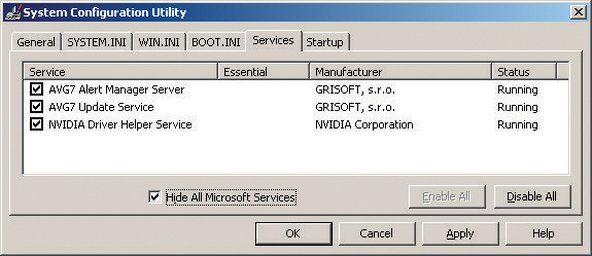
3-22 pav. „Windows XP“ sistemos konfigūravimo priemonė, rodanti ne „Microsoft“ paslaugas
Į 3-22 pav , veikia trys ne „Microsoft“ paslaugos. Du iš jų yra AVG antivirusinės programinės įrangos, kurią vykdome šioje sistemoje, dalis, o vieną naudoja NVIDIA vaizdo adapteris. Nė vienas iš jų nėra įtartinas, todėl nereikia imtis jokių veiksmų. Tačiau yra daugybė kitų trečiųjų šalių paslaugų, kurios gali būti kenkėjiškos, įskaitant šnipinėjimo programas. Jei matote, kad veikia trečiosios šalies paslauga ir neatpažįstate jos tikslo, ištirkite toliau. Jei abejojate, išvalykite žymimąjį laukelį, kad išjungtumėte paslaugą, ir išbandykite sistemą, kad sužinotumėte, ar šios paslaugos išjungimas nieko nesugadina.
Taip pat galite peržiūrėti sistemos konfigūravimo priemonės paleidimo puslapį, kad išvardytumėte vykdomąsias programas, kurias „Windows“ paleidžia paleidimo metu, kaip parodyta 3-23 pav .
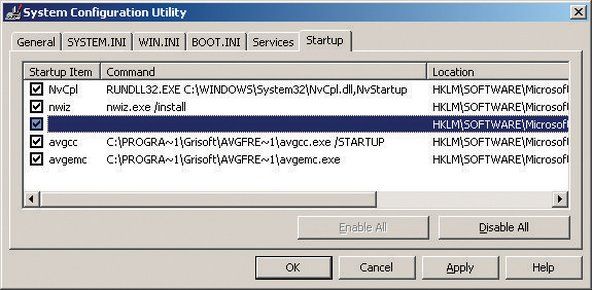
3-23 pav. „Windows XP“ sistemos konfigūravimo įrankis, rodantis programas, paleidžiamas paleidus
Šiuo atveju keturios iš penkių vykdomųjų programų, kurias „Windows“ paleidžia paleidus šią sistemą, yra akivaizdžiai nekenksmingos. NvCpl yra „NVIDIA“ valdymo skydelio įrankis. nwiz yra mūsų naudojamų failų valdymo programos „WhizFolders Organizer Pro“ vykdomasis failas. NvCpl ir avgemc yra du mūsų AVG antivirusinės programinės įrangos vykdomieji failai. Bet paryškintas elementas sąrašo viduryje mus jaudino, nes jam nėra rodomas vykdomosios programos pavadinimas. Tai savaime įtartinas elgesys, kurio galima tikėtis iš paleisties vykdomojo failo, kurį įdiegė virusas, kirminas ar šnipinėjimo programa, todėl verta pasidomėti atidžiau.
Norėdami tai padaryti, suaktyvinkite registro rengyklę spustelėdami Pradėti Vykdyti, įvesdami regedt32 (arba regedit, jei norite paprastesnio redaktoriaus) dialogo lange ir paspauskite Enter. Naršykite per registro struktūrą ir peržiūrėkite raktą: HKEY_LOCAL_MACHINESOFTWAREMicrosoftWindowsCurrentVersionRun kur išvardyti paleisties vykdomieji failai. 3-24 pav rodo to rakto, kurį akivaizdžiai įdiegė programos „Registry Mechanic“, turinį ir tai nesukelia nerimo. Jei paleisties vykdomasis failas yra akivaizdžiai kenkėjiška programa, paprasčiausiai ištrinkite ją naudodami registro rengyklę. Jei nesate tikri dėl to, naudokite „Google“, kad ieškotumėte vykdomojo pavadinimo, o ne paprasčiausiai jį ištrintumėte.
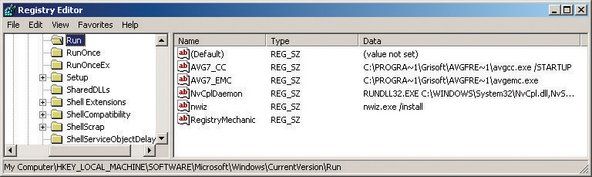
3-24 pav. Paleisties programų peržiūra registro rengyklėje
GERAI ŽAISTI
Nedvejodami eksperimentuokite su savo paleisties konfigūracija. Čia negalima nieko išjungti, kuris pakenks sistemai. Blogiausiu atveju programa gali tinkamai neveikti, kai paleisties vykdomasis failas yra išjungtas. Nebent esate tikri, kad jums reikia paleisti tam tikrą paleisties programą, pvz., Antivirusinių ir kenkėjiškų programų skaitytuvus, o jūsų PIM ją išjungia. Perkraukite sistemą ir patikrinkite, ar kas nors sugedo. Jei taip, iš naujo įjunkite viską, ką buvote išjungę, ir žaiskite dar.
Galiausiai rekomenduojame periodiškai paleisti registro valymo priemonę, pvz., „CleanMyPC“ ( http://www.registry-cleaner.net ) arba registro mechanikas ( http://www.pctools.com ), parodyta 3-25 pav . Registrų priežiūrą įtraukiame kaip sistemos apsaugos elementą, nes registrų išnaudojimas tampa vis dažnesnis. Net jei jūsų sistema niekada nėra užkrėsta kenksminga programine įranga, vis tiek verta periodiškai apkarpyti ir sutankinti registrą, kad padidintumėte sistemos našumą ir patikimumą.
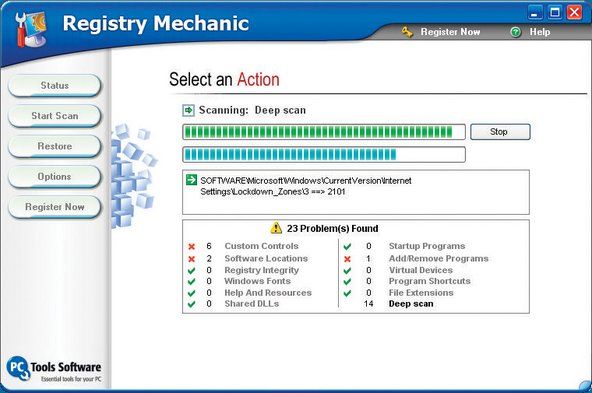
3-25 pav. Norėdami nuskaityti ir išvalyti registrą, naudokite „Registry Mechanic“ ar panašų produktą
Yra daugybė registro įrankių. Dauguma jų yra komerciniai arba bendrai naudojamų programų produktai, nors daugelį jų galima rasti kaip suluošintas demonstracines versijas, kurias galite nemokamai atsisiųsti. Kai kurie atlieka tik vieną registro priežiūros aspektą, pvz., Patobulintą registro redagavimą, nepanaudotų įrašų pašalinimą ar registro kaupų defragmentavimą. Kiti sujungia daugybę su registru susijusių funkcijų į vieną produktą. Siūlome atsisiųsti ir išbandyti vieną arba abu iš pirmiausiai paminėtų produktų. Jei nė vieno iš jų nepakanka, „Google“ atlikus paiešką pagal „registro švaresnį“, atsiranda dar dešimtys kitų galimybių.
Kietojo disko tvarkymas
Pradėję rašyti šį skyrių, patikrinome vieną iš savo standžiųjų diskų. Jis turėjo 185 503 failus 11 607 aplankuose. Bet kas spėja, kokie jie visi. Kai kurios, žinoma, yra programos ir sistemos failai. Mes žinome, kad yra šimtai dokumentų ir skaičiuoklių, ir tūkstančiai garso failų, vaizdų ir pan. Tačiau dauguma tų 185 503 failų tikriausiai yra laikini ir atsarginiai failai, dabartinių duomenų failų dublikatai ir senesnės versijos, naršyklės talpyklos failai ir panašios šiukšlės. Viskas, ką jie daro, yra sutvarkyti kietąjį diską, švaistyti vietą ir pakenkti disko veikimui. Jie turi būti kartkartėmis genimi, nebent tam, kad jie nevalgytų tavęs ne namuose ir namuose.
TEMPOS (ORARY) RŪŠIŲ ORGANIZAVIMAS
Galite nustatyti kelis aplinkos kintamuosius, kad TEMP failai būtų saugomi vienoje vietoje, o ne būtų palaidoti paslėptame aplanke, esančiame kataloge Dokumentai ir nustatymai. Norėdami tai padaryti, sukurkite aplanką C: TEMP tada atlikite šiuos veiksmus:
- Dešiniuoju pelės mygtuku spustelėkite skirtuką Mano kompiuterio ypatybės Išplėstinė.
- Spustelėkite mygtuką „Aplinkos kintamasis“ ir pakeiskite TEMP ir TMP reikšmes į C: TEMP juos paryškindami, pasirinkdami mygtuką Redaguoti ir pakeisdami juokingai ilgą kelią iki C: TEMP .
- Naudokite mygtuką Naujas, kad pridėtumėte kitą vertę, vadinamą TMPDIR, ir nustatykite jos kelią į C: TEMP taip pat.
- Atlikite tą patį veiksmą sistemos kintamajame laukelyje po vartotojo kintamuoju, vėl pridėdami kintamąjį, vadinamą TMPDIR, ir nustatydami jo vertę į C: TEMP .
Nesvarbu, į ką nustatėte šiuos aplinkos kintamuosius, galite greitai pereiti prie bet kurio iš jų, atidarydami „Windows Explorer“, įveskite pavadinimą, apsuptą procentiniais ženklais (pvz., % TEMP% ) į lauką Adresas ir paspauskite Enter arba Return. Turėtumėte periodiškai apsilankyti šiame kataloge ir ištrinti visus failus ir aplankus, kurie yra senesni nei kelių savaičių. „Windows“ diegimo programos yra labai blogos palikdamos didelius laikinus failus.
Pirmas geras žingsnis yra naršyklės talpyklos išvalymas. Tai padarę galite pastebėti, kad failų skaičius sumažėjo tūkstančiais failų, ir, atsižvelgiant į jūsų naršyklės talpyklos dydį, galite atkurti gigabaitą ar daugiau vietos diske. Tada galite pereiti į komandų eilutę ir išduoti tokias komandas:
del *.bak /s
del *.bk! /s
del *.tmp /s
ir taip toliau. Šis grubios jėgos metodas gali pašalinti tūkstančius nereikalingų failų ir atkurti gigabaitų vietos diske, tačiau geriausiu atveju tai yra netobulas sprendimas. Pirma, tikriausiai diske paliksite daug nereikalingų failų, nes nemanėte ieškoti kiekvieno plėtinio. Antra, galų gale ištrinsite kai kuriuos failus, kuriuos tikrai norėjote saugoti, ir net nežinote, kad tai padarėte, kol vėliau neatrodysite nevaisingai. Trečia, jei nekreipiate dėmesio, piršto paslydimas gali sukelti pražūtingų rezultatų.
Geriau naudoti failų genėjimui skirtą įrankį. „Microsoft“ šiam tikslui įtraukia programėlę, tačiau, kaip paprastai būna „Microsoft“ programėlėse, jos funkcijos prastos. 'Windows' disko valymo programėlė, parodyta 3-26 pav , nedaro nieko, ko negalite padaryti patys rankiniu būdu per maždaug 30 sekundžių.
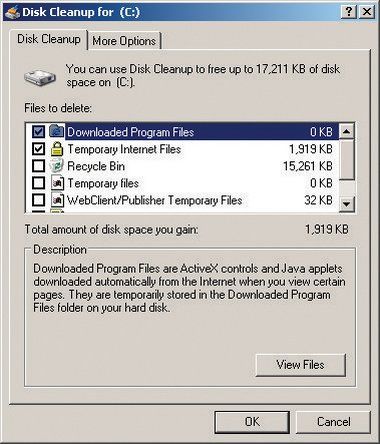
3-26 pav. „Windows XP“ disko valymo įrankis
Laimei, yra geresnių alternatyvų, kaip komercinių komunalinių paslaugų. Mūsų mėgstamiausia yra „ShowSize“ ( http://www.showsize.com ), parodyta 3-27 pav , kuriame pateikiami visi reikalingi įrankiai, kad kietasis diskas būtų švarus ir tvarkingas.
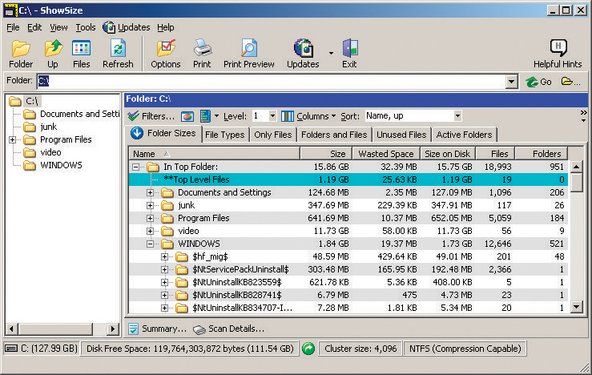
3-27 pav. „ShowSize“ disko valymo įrankis
Išgręžę nereikalingus failus iš kietojo disko, laikas paleisti disko defraggerį. Rašydami, keisdami ir ištrindami standžiajame diske esančius failus, „Windows“ bando visus failus laikyti diske. Deja, „Windows“ nelabai sekasi atlikti šią užduotį, todėl įvairių diskų gabalai galų gale yra išsibarstę čia, ten ir visur apie diską, reiškinį, žinomą kaip failo fragmentacija arba disko suskaidymas .
Suskaidymas turi keletą nepageidaujamų padarinių. Diskų galvutės turi būti nuolat keičiamos, kad būtų galima skaityti ir rašyti failus. Skaitymo ir rašymo našumas labai suskaidytame diske yra daug lėtesnis nei naujai suskaidyto disko, ypač jei diskas yra beveik pilnas. Tas papildomas galvos judesys taip pat prisideda prie didesnio triukšmo lygio ir gali sukelti pavaros gedimą anksčiau nei kitaip. Galiausiai, kai diskas sugenda, daug lengviau (ir pigiau) atkurti duomenis, jei tas diskas buvo neseniai fragmentuotas.
NTFS ir suskaidymas
Daugelį metų „Microsoft“ teigė, kad NTFS nebuvo suskaidyta. Kaip 3-28 pav laidos, tai netiesa net retai apgyvendintame diske. Naudojant tik 13% šio disko, „Windows“ vis dar suskaidė didžiąją dalį užimtos vietos. Net ir baigus veikti „Windows Disk Defragmenter“ programai, išlieka tam tikras suskaidymas. Plonos žalios juostos yra sistemos failai, pagrindinė failų lentelė ir ieškos failas, kurie visada atidaromi, kai veikia „Windows“, todėl jų negali defragmentuoti pridėta „Windows“ programa. Kalbant apie mėlyną juostą, kuri lieka viduryje niekur po defragmentavimo: mes neįsivaizduojame, kodėl „Windows“ tai daro, tačiau atrodo, kad ji visada palieka bent kelis failus atskirai, o ne konsoliduoja visus failus.
Disko suskaidymo sprendimas yra periodiškai paleisti defragagavimo priemonę. Defragagavimo įrankis nuskaito kiekvieną failą ir perrašo jį iš eilės, todėl failai pasiekiami daug greičiau. Disk Defragmenter programa, susieta su „Windows“, parodyta 3-28 pav , yra lėtas, neefektyvus ir prastų funkcijų. Bet, hey, tai nemokama ir (paprastai) pakankamai gera darbui atlikti.
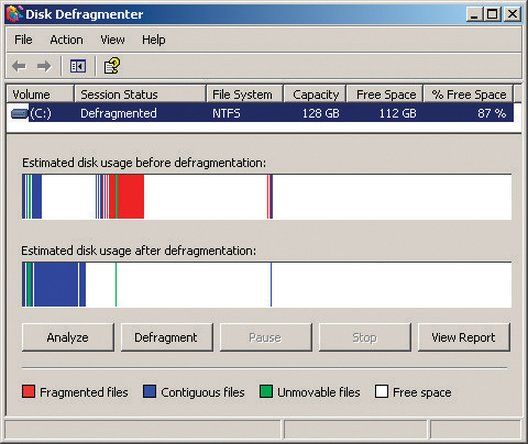
3-28 pav. „Windows XP“ disko defragmentavimo priemonė
ti-84 plus ce baterijos keitimas
Jei jums reikia defraggerio su daugiau funkcijų ir geresniu našumu, apsvarstykite galimybę įsigyti komercinį defragging įrankį. Du žinomiausi komerciniai defragmentai yra „Vopt“ ( http://www.vopt.com ) ir Diskeeper ( http://www.diskeeper.com ). Mes naudojome abu metus ir niekada neturėjome problemų su vienu iš jų.
Vienas iš pagrindinių trūkumų, susijusių su „Windows XP“ disko defragmentavimo priemone, yra tai, kad jis negali defraguoti ieškos failo, nebent esate pasirengęs tai padaryti. „Windows“ naudoja ieškos failą programoms ir duomenims, kurių pagrindinėje atmintyje nėra vietos, saugoti. Jei vienu metu paleidžiate daug programų arba naudojate didelius duomenų rinkinius, neišvengiamai užpildoma pagrindinė atmintis. Kai taip atsitiks, „Windows“ laikinai pakeičia neaktyvias programas ir duomenis į ieškos failą. Kadangi ieškos failas patiria daug „sukrėtimo“, jis visada tampa labai fragmentiškas, o tai savo ruožtu sukelia didesnį vartotojo programų ir duomenų fragmentavimą.
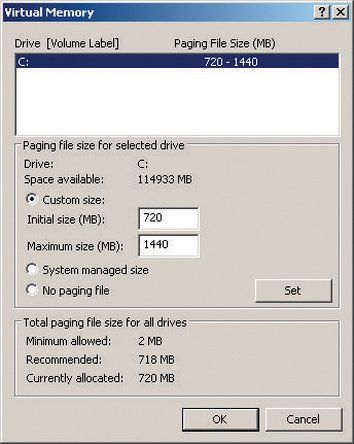
3-29 pav. „Windows XP“ virtualiosios atminties dialogas
Deja, dėl „Windows“ dizaino neįmanoma defragmentuoti ieškos failo, kol veikia „Windows“. Tačiau yra du būdai, kaip defraguoti ieškos failą. Pirmiausia naudokite komercinį defraggerį, pvz., „Diskeeper“, arba nemokamą „pagedefrag“ ( http: //www.sysinternals.com/Utilities/Pa ... ), kuri suteikia įkrovos laiko defragmentavimo įrankį, kuris veikia prieš įkeliant „Windows“. Arba galite naudoti „Windows XP“ disko defragmentavimo priemonę, kad defraguotumėte ieškos failą, atlikdami šiuos veiksmus:
- Dešiniuoju pelės mygtuku spustelėkite Mano kompiuteris ir pasirinkite Ypatybės, kad būtų parodytas dialogo langas Sistemos ypatybės.
- Spustelėkite skirtuką Išplėstinė.
- „Performance“ srityje spustelėkite mygtuką „Settings“, kad būtų parodytas dialogo langas „Performance Options“.
- Spustelėkite skirtuką Išplėstinė.
- Virtualiosios atminties srityje spustelėkite mygtuką Keisti, kad būtų parodytas virtualiosios atminties dialogo langas, parodytas 3-29 pav .
- Užrašykite arba įsiminkite dabartinį ieškos failo dydį, kurį naudosite vėliau, kai atkursite ieškos failą.
- Pažymėkite radijo mygtuką „Be puslapiavimo failo“ ir spustelėkite mygtuką Nustatyti, kad puslapių failų sistema būtų pakeista į nulį.
- Iš naujo paleiskite kompiuterį, kuris dabar veiks be ieškos failo.
- Norėdami defragmentuoti standųjį diską, paleiskite „Windows XP“ disko defragmentavimo priemonę.
- Baigę defragmentavimą, pakartokite 1–5 veiksmus, kad būtų parodytas dialogo langas „Virtuali atmintis“.
- Iš naujo nustatykite ieškos failo dydį į pradinę vertę.
- Iš naujo paleiskite sistemą, kuri dabar veiks su defragmentuotu pradinio dydžio ieškos failu.
Sistemos atnaujinimas
Techninės ir programinės įrangos įmonės periodiškai išleidžia atnaujintą programinę įrangą, įrenginių tvarkykles ir programinę aparatinę įrangą. Šie naujinimai gali būti susiję su saugumu arba pridėti naujų funkcijų ar suderinamumo su naujais įrenginiais palaikymą. Mes rekomenduojame nuolat informuoti save apie tokius atnaujinimus, tačiau „Auksinė taisyklė“, kai reikia įdiegti naujinimus, yra tokia: „Jei ji nesugedo, netaisykite jos“.
Saugumas per nesaugumą
Ironiška, kad norėtumėte naudotis „Microsoft“ automatinio atnaujinimo paslaugomis, turite naudoti „Internet Explorer“ mažiausiai saugią naršyklę planetoje.
Įvertinkite kiekvieną naujinimą prieš jį įdiegdami. Daugumoje naujinimų yra išleidimo pastabos arba panašus dokumentas, kuriame tiksliai aprašoma, ką daro atnaujinimas ir kokias problemas jis išsprendžia. Jei konkretus naujinimas išsprendžia jūsų iškilusią problemą arba prideda palaikymą tam, ko jums reikia, įdiekite naujinimą. Priešingu atveju būk labai apgaulingas. Ne kartą įdiegėme naujinimą be jokios priežasties ir nustatėme, kad atnaujinimas sugadino tai, kas anksčiau veikė. Dažnai įmanoma atkurti nepavykusį naujinimą pašalinus naujinimą ir grąžinant į pradinę versiją, tačiau kartais vienintelis sprendimas yra formatuoti diską ir viską iš naujo įdiegti nuo nulio.
Operacinės sistemos ir programų programinės įrangos atnaujinimai
Operacinės sistemos ir programų programinės įrangos atnaujinimai yra viena išimtis iš mūsų bendros atsargumo taisyklės. Ypač „Windows“ nuolat atakuoja kirminai ir kita kenkėjiška programinė įranga, todėl paprastai verta kuo greičiau pritaikyti kritinius „Windows“ pleistrus.
„Microsoft“ teikia „Microsoft Update“ paslaugą ( http: //update.microsoft.com/microsoftupd ... ), siekiant automatizuoti „Windows“ ir „Office“ pataisytų palaikymo procesą. Norėdami sukonfigūruoti „Microsoft Update“ automatiškai atsisiųsti ir įdiegti pataisas, parodykite Valdymo skydą ir pasirinkite Saugos centras. Apsaugos centro dialogo apačioje esančioje srityje „Tvarkyti saugos parametrus:“ spustelėkite nuorodą Automatiniai naujinimai, kad būtų parodytas dialogo langas Automatinis naujinimas, parodytas 3-30 pav .
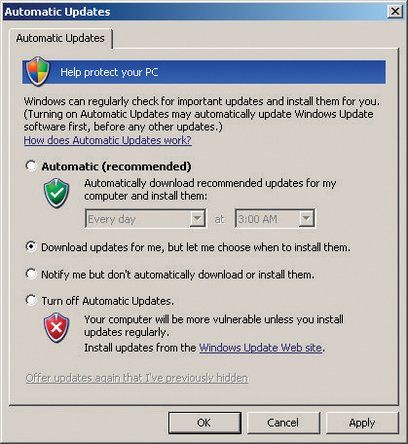
3-30 pav. „Windows XP“ automatinių naujinimų konfigūravimo dialogo langas
Rekomenduojamas (ir numatytasis) parametras yra Automatinis, dėl kurio „Windows“ atsisiunčia ir įdiegia naujinimus be vartotojo įsikišimo. Tai šiek tiek per daug pasitiki mūsų skoniu. Mus daug kartų sudegino „Microsoft“ pataisai, kurių atgaline prasme norėtume niekada neįdiegę. Mes rekomenduojame pasirinkti antrą parinktį, dėl kurios atnaujinimai automatiškai atsisiunčiami fone, bet neįdiegiami, kol jų nepatvirtinsite, arba trečiąją parinktį, kuri tik praneša, kai yra naujinių.
Programų programinės įrangos valdymas yra problemiškesnis, nes bent jau „Windows“ nėra centrinės vietos, kurioje galėtumėte patikrinti, ar yra galimų naujinimų. („Linux“ šiuo atžvilgiu yra kur kas pranašesnė. Dauguma šiuolaikinių „Linux“ paskirstymų gali automatiškai patikrinti, ar vienoje centrinėje saugykloje yra galimų operacinės sistemos ir daugumos ar visų įdiegtų programų naujinių.) Naudodami „Windows“ turite patys ieškoti kiekvienos programos naujinių.
Laimei, dauguma pagrindinių programų ir daugelis nedidelių programų automatiškai periodiškai tikrina, ar nėra naujinių, arba bent jau paragina tai padaryti. Mes rekomenduojame atidžiai stebėti programas, kurios intensyviai naudoja internetą, pvz., Naršykles, el. Pašto klientus ir P2P paketus. Išnaudojimas prieš tokias programas yra gana dažnas ir gali sukelti sunkių pasekmių. Kitoms programoms, nors ir nerizikuojančioms, nereikia tokios griežtos priežiūros. Mažiau tikėtina, kad, pavyzdžiui, jūsų kompaktinių diskų įrašymo programa ar failų peržiūros programa patirs didelę saugumo spragą. (Tai nėra negirdėta, nors „Adobe“ „Acrobat Reader“ buvo keletą kartų pataisyta, kad būtų pašalintos rimtos saugumo spragos.)
Įrenginio tvarkyklės atnaujinimai
„Windows“, „Linux“ ir visose kitose šiuolaikinėse operacinėse sistemose naudojama išplėstinė architektūra, leidžianti įkeliamoms įrenginių tvarkyklėms pridėti įrenginių, kurių tiesiogiai nepalaiko OS branduolys, palaikymą. Sistema naudoja įrenginio tvarkykles, kad palaikytų jūsų vaizdo adapterį, garso adapterį, tinklo adapterį ir kitus išorinius įrenginius.
Įrenginio tvarkyklės kodas, išskyrus BIOS ir kitą programinės aparatinės įrangos kodą, yra kruopščiausiai derinama programinė įranga, veikianti jūsų kompiuteryje, todėl vargu ar net senose tvarkyklėse bus reikšmingų klaidų. Vis dėlto verta nepamiršti atnaujintų įrenginių tvarkyklių, nes atnaujintos tvarkyklės gali pagerinti našumą, pridėti papildomų funkcijų palaikymą ir pan. Apskritai rekomenduojame atnaujinti įrenginio tvarkykles bet kada, kai įdiegiate naują aparatinę įrangą.
Vaizdo adapterio tvarkyklės (ir tam tikru mastu garso adapterio tvarkyklės) yra ypatingas atvejis, ypač jei žaidžiate 3D žaidimus savo kompiuteryje. Vaizdo adapterių gamintojai dažnai atnaujina tvarkykles, kad pridėtų naujų žaidimų palaikymą ir patobulintų esamų žaidimų našumą. Daugeliu atvejų našumo patobulinimai gali būti reikšmingi, net jei naudojate senesnio modelio vaizdo adapterį. Jei žaidžiate, kiekvieną mėnesį patikrinkite, ar nėra vaizdo adapterio atnaujinimų. Priešingu atveju pakanka kas tris ar šešis mėnesius.
Programinės aparatinės įrangos atnaujinimai
Firmware yra pusiaukelėje tarp aparatinės ir programinės įrangos. Tvirtoji programinė įranga yra programinė įranga, kuri pusiau visam laikui saugoma nepastoviose atminties mikroschemose jūsų kompiuteryje. Pavyzdžiui, pagrindinė sistemos BIOS yra programinė aparatinė įranga. Tačiau pagrindinė sistemos BIOS anaiptol nėra vienintelė jūsų sistemos programinė-aparatinė įranga. Beveik kiekvienas periferinis įrenginys, pradedant vaizdo ir garso adapteriais, baigiant tinklo plokštėmis, baigiant RAID valdikliais, baigiant standžiaisiais ir optiniais įrenginiais, turi savo programinę-aparatinę įrangą.
Rekomenduojame stebėti savo pagrindinės plokštės BIOS ir kitos programinės aparatinės įrangos atnaujinimus, tačiau būkite atsargūs nuspręsdami, ar taikyti tuos naujinimus. Vėlgi, apskritai: jei jis nėra sugedęs, netaisykite jo. Tam tikru mastu sprendimas priklauso nuo įrenginio senumo. Gana įprasta, kad naujai pristatyti komponentai turi keletą programinės aparatinės įrangos atnaujinimų, kurie yra prieinami ankstyvame jų gyvenimo cikle. Laikui bėgant, programinės aparatinės įrangos atnaujinimai paprastai tampa rečiau ir dažniausiai būna nežymūs pataisymai ar funkcijų papildymai.
Pagrindinė išimtis yra optikos rašytojai. Kompiuterių programinėje įrangoje, esančioje CD ir DVD įrašymo įrenginiuose, yra rašymo schema, leidžianti diskui naudoti optimalias įvairių markių ir tipų laikmenų rašymo strategijas. Kai pristatomos naujos laikmenų markės, optinių diskų gamintojai atnaujina savo programinę-aparatinę įrangą, kad palaikytų naujus laikmenų tipus. Kiekvieną kartą, kai perkate naują partiją diskų, rekomenduojame patikrinti optinio įrašymo įrenginio programinės įrangos atnaujinimus.
KALTŲ UŽDEGIMAS
Po blogo programinės aparatinės įrangos atnaujinimo paprastai lengva atkurti. Pavyzdžiui, jei atnaujinate DVD įrašymo įrenginio programinę aparatinę įrangą ir ji nustoja tinkamai veikti, paprastai galite tiesiog atnaujinti diską naudodami senesnę programinės aparatinės įrangos versiją ir grįžti ten, kur pradėjote. Kai atnaujinate pagrindinės plokštės BIOS, tai yra kita istorija. Nepavykęs BIOS atnaujinimas gali padaryti lentą netinkama naudoti, todėl ją reikės grąžinti į gamyklą taisyti. Dažniausia nesėkmingos pagrindinės plokštės BIOS atnaujinimo priežastis yra maitinimo sutrikimas atnaujinimo proceso metu. Jei įmanoma, prieš atnaujindami pagrindinės plokštės BIOS, prijunkite sistemą prie UPS.
Geresnės pagrindinės plokštės šios problemos išvengia vienu iš dviejų būdų. Kai kuriuose yra įdiegtos dvi BIOS. Jei užkimšote per nepavykusį naujinimą, galite paleisti sistemą naudodami atsarginę BIOS ir tada atkurti pagrindinę BIOS. „Intel“ naudoja kitokį, bet ne mažiau efektyvų metodą. Jei „Intel“ pagrindinėje plokštėje nepavyksta atnaujinti BIOS, tiesiog nustatykite trumpiklį į BIOS atkūrimo padėtį. Net po nepavykusio atnaujinimo „Intel BIOS“ turi pakankamai išmaniųjų įrenginių, kad galėtų bandyti paleisti iš diskelio. Galite tiesiog nukopijuoti BIOS duomenų failą į diskelį, nustatyti trumpiklį į atkūrimo padėtį, perkrauti sistemą ir leisti automatiškai įdiegti BIOS naujinimą.
Išgydyti „Windows“ puvinį
„Microsoft“ priėmė du labai blogus „Windows“ dizaino sprendimus. Na, iš tikrųjų, jie priėmė daug daugiau nei du blogus sprendimus, tačiau du nerimą kelia pirmiausia.
Naudojimo samprata DLL ( dinamiškai susietos bibliotekos arba dinaminių nuorodų bibliotekos ) buvo trūkumų nuo pat pradžių, nes milijonai „Windows“ vartotojų gali tai patvirtinti. Senos ir naujos to paties DLL versijos su tuo pačiu pavadinimu sistemoje gali egzistuoti kartu, o „Windows“ neteikia griežto šių skirtingų versijų valdymo. Naujesnė programos versija dažnai neveikia su senesne reikalinga DLL versija, o tai yra pakankamai blogai, tačiau senesnės programos versijos gali neveikti su naujesnėmis DLL versijomis. Tai reiškia, kad kažkas tokio paprasto, kaip įdiegti vienos programos naujinį, gali sugadinti kitą. Sveiki atvykę į DLL pragaras .
„Windows“ registras , matyt, raštuotas pagal senovinėse „Novell NetWare“ versijose naudojamus segtuvus, yra antroji dvigubo „whammy“ dalis. Įvedusi „Windows NT“, „Microsoft“ atsisakė paprastų, paprasto teksto konfigūracijos failų naudojimo, kad abejotina centrinio registro nauda. Nors registro koncepcija galėjo veikti, jei ji būtų tinkamai įgyvendinta, naudojant griežtus valdiklius ir galingus valdymo įrankius, „Microsoft“ to nepadarė. Vietoj to, registras yra milžiniškas spagečių krūva, kurio iššifruoti sunku net ekspertams. Registracija tipiškoje „Windows“ dėžutėje auga kaip „Topsy“, kai pasenę duomenys lieka griozdiški, o nauji duomenys norom nenorom pridedami, neatsižvelgiant į konfliktus ar atgalinį suderinamumą. „Microsoft“ teikia tik pagrindinius registro priežiūros įrankius, o net ir pati geriausia komercinių registrų priežiūros programinė įranga gali padaryti tik tiek, kad pašalintų netvarką.
Rezultatas yra tas, kad bet kurioje „Windows“ sistemoje yra jos pačios sunaikinimo sėklų. Bėgant mėnesiams ir metams, kai įdiegiama nauja programinė įranga ir ištrinama sena, „Windows“ palaipsniui tampa vis nestabilesnė. DLL konfliktai tampa vis dažnesni, o našumas sulėtėja. Šis reiškinys yra visuotinai žinomas kaip Langai raudoni . Kruopštus diegimas ir periodiškas registro valymas gali sulėtinti „Windows“ puvimą, tačiau, mūsų patirtimi, niekas negali jo visiškai sustabdyti.
„Microsoft“ teigia, kad „Vista“ išspręs „Windows Rot“ problemą, šį kartą tikrai. Jie netgi gali būti teisūs, bet mes tuo abejojame. Deja, vienintelis žinomas „Windows Rot“ būdas, kuriam trūksta „Microsoft“ perrašant „Windows“ iš pagrindų arba pereinant prie kitos operacinės sistemos, yra nuimti kietąjį diską iki pliko metalo, iš naujo įdiegti „Windows“ ir visas programas bei atkurti duomenis. Dauguma energijos vartotojų tai daro kas šešis mėnesius ar metus, tačiau net ir atsitiktiniams vartotojams tikriausiai bus naudinga kasmet ar dvejus atlikti naują diegimą.
Vienas tikras nurodymas, kad atėjo laikas švariai įdiegti, yra tai, kad jūsų sistema ima keistai elgtis būdais, kurie nėra susiję su virusu ar aparatūros problema, ypač jei tai įvyksta iškart įdiegus naują programinę įrangą, atnaujinus tvarkykles ar sukūrus kiti reikšmingi jūsų sistemos pakeitimai. Tačiau „Windows Rot“ gali pasireikšti kur kas subtilesniais būdais. Jei metus ar dvejus naudojote „Windows“ sistemą be naujo įdiegimo ir atrodo daug lėčiau nei anksčiau, tai tikriausiai ne jūsų vaizduotė. Be lėto veikimo, „Windows Rot“ gali sukelti įvairių problemų, pradedant dideliu atminties nutekėjimu ir atsitiktiniu paleidimu iš naujo.
Kadangi taip sunku išsiaiškinti „Windows Rot“ duomenis ar net žinoti, kiek tam tikra sistema nuo to kenčia, rekomenduojame kartą per metus tiesiog atlikti naują diegimą, neatsižvelgiant į tai, ar jums to reikia, ar ne.
Periodinis techninės priežiūros kontrolinis sąrašas
3-3 lentelė apibendrina procedūras, kurias rekomenduojame atlikti periodiškai.
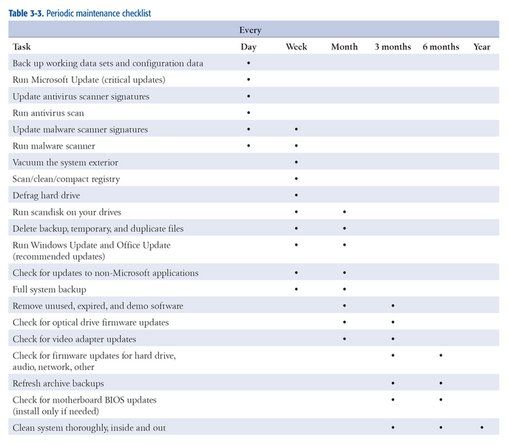
3-3 lentelė: Periodinės priežiūros kontrolinis sąrašas
Daugiau apie kompiuterių sistemos priežiūrą